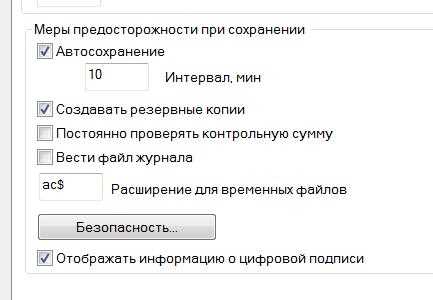
Если вы случайно потеряли или повредили файл AutoCAD (.dwg), не стоит паниковать. Один из самых эффективных способов восстановления данных – это использование файлов резервных копий, которые AutoCAD создает автоматически. Эти файлы имеют расширение .bak и содержат последнюю сохраненную версию вашего проекта.
Для восстановления чертежа из .bak файла, нужно просто переименовать его в формат .dwg. Сделать это можно через проводник Windows. После переименования откройте файл в AutoCAD, и вы увидите восстановленную версию вашего проекта.
Важно! В некоторых случаях AutoCAD может автоматически предложить восстановить проект при его следующем запуске, если программа обнаружит поврежденный файл. Однако, если эта функция не сработала, вручную переименуйте .bak файл в .dwg и загрузите его.
Если стандартный метод не помог, можно попробовать восстановить файл с помощью специализированных утилит, например, через команды восстановления в самом AutoCAD или сторонние программы. Важно помнить, что чем раньше вы начнете процесс восстановления, тем выше шанс вернуть данные без потерь.
Что такое файл BAK и как он связан с AutoCAD?
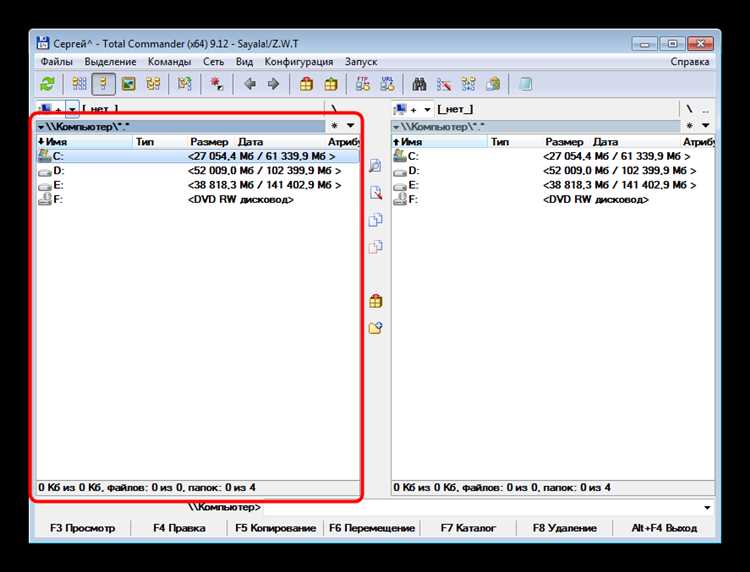
Файл .bak является прямой копией исходного файла .dwg, и его содержание идентично тому, что было в чертеже на момент его создания. Однако, в отличие от файла .dwg, .bak сохраняется в другом формате, что позволяет использовать его как средство восстановления после непредвиденных сбоев программы или системы.
Чтобы восстановить чертеж из файла BAK, достаточно изменить расширение файла с .bak на .dwg, и он станет полноценным рабочим документом, пригодным для дальнейшей работы в AutoCAD. Процесс восстановления не требует специализированных программ и осуществляется напрямую через интерфейс AutoCAD.
Резервные копии могут быть полезны при потерях данных из-за сбоя системы или программного обеспечения, поскольку AutoCAD сохраняет не только финальный результат, но и промежуточные изменения в файле .bak. Это дает шанс восстановить работу, которая была сделана до последнего сохранения, но не была внесена в основной файл.
Важно помнить, что файлы BAK не всегда могут содержать данные, если они были повреждены или если функция автоматического сохранения была отключена. Для надежности рекомендуется регулярно создавать дополнительные копии проекта вручную.
Как найти файл BAK на вашем компьютере?
Для поиска файлов с расширением BAK на вашем компьютере можно воспользоваться несколькими методами. Начнем с самого простого – использования встроенной поисковой системы операционной системы.
На Windows откройте «Проводник» и в строке поиска введите *.bak. Это позволит системе найти все файлы с расширением BAK на вашем компьютере, включая те, которые находятся в подкаталогах. Если у вас включен индексационный поиск, результаты будут показаны почти сразу.
Если файлы BAK были сохранены в конкретных папках, например, в директориях AutoCAD, попробуйте выполнить поиск в ограниченной области. Для этого в поле поиска укажите путь к папке, например: C:\Users\ВашеИмя\Documents\AutoCAD\, и добавьте *.bak в строку запроса.
Если вы знаете, когда был сделан резервный файл, используйте сортировку по дате изменения или создания. Это поможет быстрее найти файл, если его не так много.
В случае если вы не нашли нужный файл через стандартный поиск, воспользуйтесь сторонними утилитами для поиска, например, Everything или Agent Ransack. Эти программы предлагают более гибкие возможности для поиска, включая фильтрацию по дате, размеру файла и другим параметрам.
Помимо стандартных методов, стоит проверить папку AutoCAD, где программа сохраняет резервные копии по умолчанию. Обычно это директория, в которой был открыт файл, либо одна из стандартных папок, как C:\Users\ВашеИмя\AppData\Local\Autodesk\AutoCAD\.
Как переименовать файл BAK в DWG для восстановления?
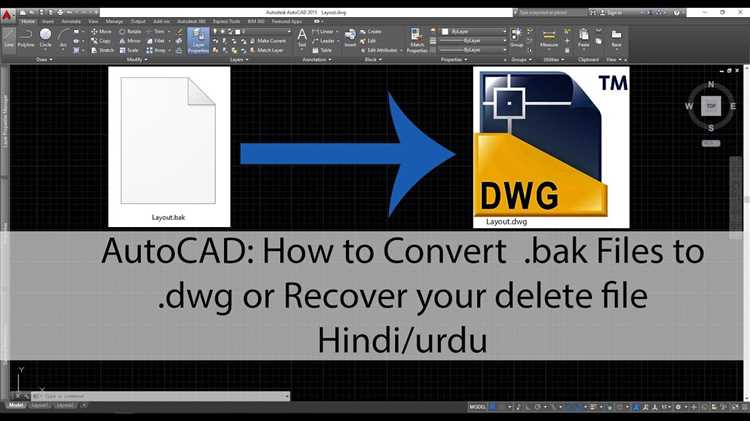
1. Перейдите в папку, где находится файл с расширением .bak. Обычно он находится в той же директории, что и исходный файл DWG.
2. Включите отображение расширений файлов в проводнике Windows. Для этого откройте папку и в меню «Вид» выберите «Расширения имен файлов». Это позволит вам увидеть полный формат файла и изменять его расширение.
3. Найдите файл с расширением .bak, щелкните по нему правой кнопкой мыши и выберите «Переименовать». Измените расширение с .bak на .dwg. Например, если файл называется «drawing.bak», переименуйте его в «drawing.dwg».
4. После переименования откройте файл в AutoCAD. Он будет загружен как обычный чертеж, и вы сможете продолжить работу с ним.
Важно: не переименовывайте файл, если он был поврежден в процессе работы или если его структура отличается от стандартного формата BAK. В таких случаях восстановление может не сработать должным образом.
Что делать, если файл BAK не открывается в AutoCAD?
Если файл BAK не открывается в AutoCAD, существует несколько причин, которые могут быть связаны с повреждением самого файла, несовместимостью версий или ошибками в настройках программы. Чтобы устранить проблему, следуйте этим рекомендациям.
- Проверьте расширение файла: Убедитесь, что вы правильно указали расширение файла. Для восстановления из файла BAK его необходимо переименовать в DWG. Для этого:
- Переименуйте файл BAK в формат DWG (например,
filename.bakвfilename.dwg). - Попробуйте открыть файл через AutoCAD.
- Переименуйте файл BAK в формат DWG (например,
- Откройте файл через AutoCAD: В некоторых случаях файл BAK может быть поврежден, но все же откроется в AutoCAD при указании правильного пути. Воспользуйтесь командой «Открыть» в AutoCAD и выберите переименованный файл.
- Проверьте совместимость версии: Файл BAK может быть создан в другой версии AutoCAD. Если вы используете более старую версию, попробуйте открыть файл в версии, в которой он был создан. Использование более новой версии для открытия старого файла BAK может вызвать проблемы.
- Использование функции восстановления: Если файл открылся, но имеет ошибки, воспользуйтесь инструментом «Восстановить» в AutoCAD:
- Откройте AutoCAD.
- Перейдите в меню «Файл» и выберите «Восстановить».
- Выберите поврежденный файл и следуйте инструкциям.
- Использование команд восстановления: В AutoCAD есть несколько команд для работы с поврежденными файлами:
AECTOACAD: Конвертирует файл BAK в формат DWG.RECOVER: Используйте для восстановления поврежденных файлов, в том числе BAK.
- Попробуйте открыть файл в другом редакторе CAD: В случае, если AutoCAD не справляется с файлом BAK, попробуйте открыть его в других программах CAD, таких как DraftSight или BricsCAD. Эти программы могут поддерживать открытие файлов в формате BAK и могут быть полезны для извлечения данных.
Если указанные методы не помогают, возможно, файл сильно поврежден и потребует помощи профессионалов для восстановления данных.
Как использовать команду «RECOVER» для восстановления файла?
Команда «RECOVER» в AutoCAD предназначена для восстановления поврежденных файлов. Чтобы использовать эту команду, выполните следующие шаги:
1. Откройте AutoCAD. В командной строке введите команду RECOVER и нажмите Enter.
2. В появившемся диалоговом окне выберите поврежденный файл, который нужно восстановить. Это может быть файл с расширением .dwg или .bak. Убедитесь, что выбран правильный файл для восстановления.
3. Нажмите «Открыть». AutoCAD начнет процесс восстановления. В процессе программа проверит файл на наличие ошибок и предложит исправить их.
4. После завершения восстановления AutoCAD откроет исправленный файл. Важно, что восстановленный файл будет автоматически сохранен с новым именем, чтобы избежать перезаписи оригинала.
5. Проверьте восстановленный файл на наличие всех данных и корректность работы чертежа. Если были найдены ошибки, попробуйте повторно применить команду «RECOVER» или воспользуйтесь другими методами восстановления.
Команда «RECOVER» эффективна для большинства случаев повреждения файлов, но важно помнить, что она не гарантирует полное восстановление всех данных. В случае серьезных повреждений можно использовать дополнительные методы восстановления или обратиться к специалистам.
Проверка целостности файла после восстановления
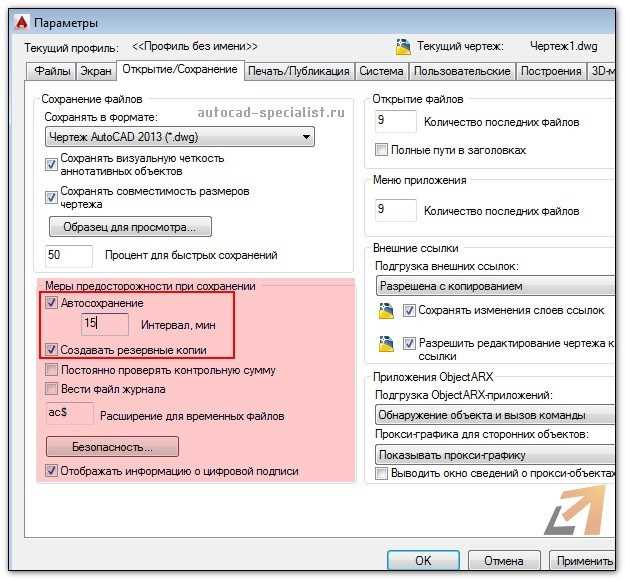
После восстановления файла AutoCAD из резервной копии (.BAK) важно провести проверку целостности данных. Основная цель этого шага – убедиться, что восстановленный файл не содержит повреждений, а все элементы проекта отображаются корректно.
Первый шаг – откройте файл в AutoCAD. Если файл успешно загружается без ошибок, это уже хороший знак. Однако, этого недостаточно для полной уверенности. Внимательно проверьте важные элементы: линии, полилинии, текстовые аннотации и размеры. Если какие-либо объекты отображаются некорректно или отсутствуют, это может указывать на проблемы при восстановлении.
Используйте команду AUDIT для проверки и исправления ошибок в файле. Эта команда сканирует файл на наличие повреждений и автоматически исправляет найденные проблемы, если таковые имеются. После выполнения команды, AutoCAD отобразит отчет с деталями исправлений, если таковые были.
Также стоит выполнить команду RECOVER на восстановленном файле, если возникли сомнения в его целостности. Эта команда позволяет загрузить поврежденный файл и попытаться восстановить его структуру и данные, минимизируя возможные потери информации.
Не забывайте проверять размеры и масштабы объектов. Неправильный масштаб может свидетельствовать о том, что файл не был восстановлен полностью корректно. Сравните масштабы объектов с исходными данными, если они доступны.
Если проект содержит внешние ссылки, такие как блоки или Xrefs, убедитесь, что все они корректно загружаются и отображаются. Используйте команду REFERENCE, чтобы проверить статус всех внешних ссылок. Отсутствие ссылки или ошибки при её загрузке могут свидетельствовать о повреждении данных при восстановлении.
Проверьте текстовые данные, такие как аннотации или размеры. Если текст и размеры отображаются неправильно, возможно, что файл был поврежден во время восстановления. Для проверки откройте несколько различных частей чертежа, чтобы убедиться в корректности отображения текста и числовых значений.
Также полезно создать резервную копию восстановленного файла, чтобы в случае обнаружения проблем можно было бы вернуться к исходной версии.
Как избежать потери данных при восстановлении из файла BAK?
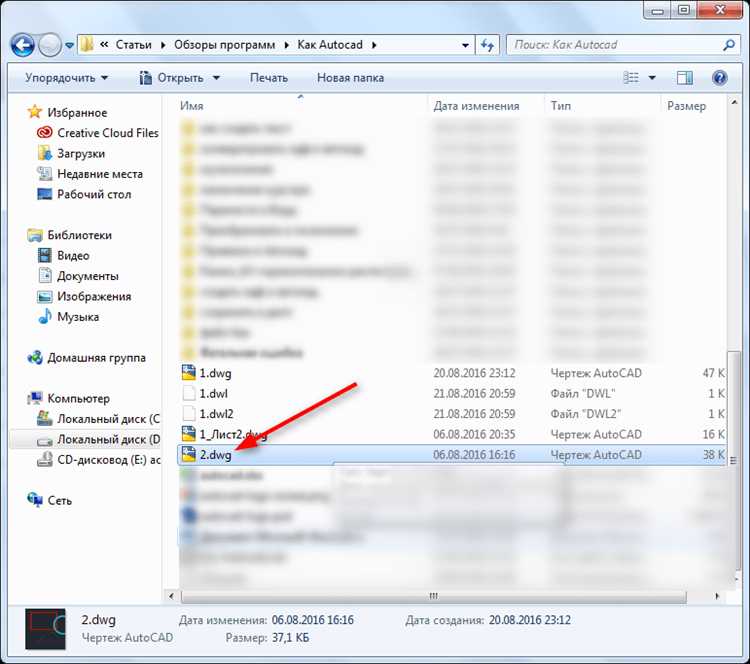
Для минимизации потерь данных при восстановлении из файла BAK важно соблюдать несколько ключевых шагов, чтобы процесс восстановления был максимально точным и безопасным. Следующие рекомендации помогут избежать ошибок и потерь информации:
1. Регулярное создание резервных копий. Основная причина потерь данных – отсутствие актуальных резервных копий. Важно настраивать автосохранение и периодическое создание копий данных для предотвращения потерь в случае сбоя. Использование облачных сервисов или внешних носителей для хранения резервных копий также повысит безопасность.
2. Проверка целостности файла BAK. Прежде чем восстанавливать проект из файла BAK, убедитесь, что он не повреждён. Включение автоматических проверок целостности файлов перед восстановлением предотвратит проблемы, связанные с восстановлением повреждённых данных.
3. Использование разных версий файлов. При восстановлении из BAK используйте не только последний файл BAK, но и более ранние версии, если они имеются. Это поможет найти оптимальную версию файла, в которой будет сохранена нужная информация, а не неполные или повреждённые данные.
4. Восстановление в новый файл. Восстанавливайте данные не на тот же файл, а в новый проект. Это позволяет избежать перезаписи актуальных данных, если в процессе восстановления возникнут ошибки.
5. Проверка после восстановления. После восстановления проекта обязательно проверяйте все элементы, включая чертежи, слои и размеры. Это поможет выявить любые несоответствия и восстановить данные, которые могли быть потеряны или повреждены.
6. Использование команд восстановления в AutoCAD. В AutoCAD существует несколько встроенных инструментов для восстановления файлов, таких как RECOVER и AUDIT. Эти команды помогают устранить ошибки в файлах и предотвратить потери данных, особенно в случае повреждения файлов.
7. Обновление программного обеспечения. Убедитесь, что используемая версия AutoCAD актуальна. В старых версиях могут возникать баги, которые могут влиять на процесс восстановления. Регулярное обновление программы исключит такие риски.
Рекомендации по настройке AutoCAD для автоматического создания резервных копий

Для предотвращения потери данных в AutoCAD необходимо настроить систему автоматического создания резервных копий. Это значительно снижает риск утраты чертежей при сбоях системы или случайных ошибках. Рассмотрим ключевые шаги для правильной настройки резервного копирования.
- Включение автоматического сохранения
Для начала откройте AutoCAD и перейдите в раздел настроек. В настройках выберите вкладку Файлы и включите параметр автоматического сохранения. Установите интервал автосохранения в диапазоне от 5 до 10 минут. Это обеспечит регулярное сохранение работы без потери значительных данных. - Настройка папки для сохранения резервных копий
В настройках можно указать, в какой папке будут сохраняться резервные копии. Это важно для упорядочивания файлов и их быстрого восстановления. Для этого зайдите в настройки Файлы и настройте папку для BAK файлов. - Изменение формата резервной копии
По умолчанию AutoCAD создает резервные копии в формате .bak. Однако, если необходимо, можно изменить расширение для удобства. В настройках можно указать нужный формат или указать дополнительные параметры для создания архива с резервными копиями. - Использование команды BACKUP
Для более точной настройки процесса резервного копирования рекомендуется использовать команду BACKUP. Она позволяет вручную инициировать создание резервной копии в нужный момент. Это полезно для периодического сохранения работы. - Проверка настроек автосохранения
После изменения настроек проверьте, что AutoCAD создает файлы резервных копий. Откройте папку, где должны сохраняться файлы BAK, и убедитесь, что они появляются с необходимой периодичностью. - Резервное копирование на облачные сервисы
Рассмотрите возможность использования облачных сервисов для хранения резервных копий. Это обеспечит доступность данных с любого устройства и повысит уровень защиты от потери информации.
Следуя этим рекомендациям, вы обеспечите надежное резервное копирование своих проектов и сможете быстро восстановить работу при необходимости.
Вопрос-ответ:
Что такое файл BAK и как он связан с AutoCAD?
Файл BAK — это резервная копия файла чертежа AutoCAD, автоматически создаваемая программой при каждом сохранении. Он содержит ту же информацию, что и основной файл DWG, и может быть использован для восстановления данных в случае потери или повреждения оригинала.
Как восстановить файл AutoCAD, если у меня есть только файл BAK?
Для восстановления файла из BAK, нужно сначала переименовать его в формат DWG. Для этого: найдите файл BAK, кликните правой кнопкой мыши и выберите «Переименовать». Замените расширение с «.bak» на «.dwg». После этого откройте файл в AutoCAD, и он будет готов к работе.
Могу ли я восстановить файл AutoCAD без потери данных, если у меня есть только файл BAK?
Да, в большинстве случаев восстановление из файла BAK позволяет вернуть все данные без потерь. Однако это зависит от того, насколько свежая резервная копия. Если файл BAK был создан давно, изменения, сделанные после его создания, могут быть утеряны.
Что делать, если файл BAK не открывается после переименования?
Если файл BAK не открывается после переименования, возможно, он поврежден. В таком случае стоит попробовать восстановить его с помощью других методов, например, используя команду RECOVER в AutoCAD, которая помогает исправить поврежденные чертежи, или воспользоваться специальными программами для восстановления данных.
Можно ли автоматически создавать резервные копии в AutoCAD, чтобы не пришлось восстанавливать из файла BAK вручную?
Да, AutoCAD имеет настройки для автоматического создания резервных копий. Для этого нужно включить опцию автоматического сохранения в настройках программы. Так, вы будете регулярно получать резервные копии, что поможет избежать потери данных и упростит восстановление в случае необходимости.